Zettle by Zwapgrid – "nya Zettle"
Uppdaterad
Med hjälp av integrationen bokförs din försäljning från Zettle automatiskt.
Titta på Zwapgrids film om hur du aktiverar Zettle-integrationen.
| Denna integration kostar 295kr/månad. Anledningen till att vi har börjat ta betalt för denna integration är att den här integrationen kommer att vara driftsäker och underhållas löpande, till skillnad från vår förra Zettle-integration. |
| Om du sedan tidigare har en Zettle-integration behöver du avaktivera den innan du aktiverar den nya integrationen, Zettle by Zwapgrid. Du avaktiverar den gamla integrationen genom att i BL Administration trycka på Tilläggstjänster (pusselbiten). Därefter letar du upp Zettle i integrationslistan och trycker på Avaktivera. |
Följ arbetsgången nedan för att aktivera den nya Zettle-integrationen, Zettle by Zwapgrid.
Tre viktiga saker innan du börjar:
- För att våra integrationer ska fungera så måste du ha en databas i molnet.
- Alla uppgifter bör vara ifyllda under Arkiv – Företagsuppgifter – Generella så som organisationsnummer, mejladress, företagsnamn mm.
- Det krävs att du har modulen BL Bokföring.
Arbetsgång – Aktivering av tjänsten
- Allting börjar i något av våra program BL Administration eller Bjorn Lunden webb och app.. Först behöver du vara säker på att du är inne i rätt företag, det vill säga det företag som du vill aktivera integrationen på.
- Om du jobbar i BL Administration: Klicka på knappen Tilläggstjänster (ser ut som en pusselbit). Då öppnas webbläsaren upp. Här har vi då samlat alla våra integrationspartners. Scrollar vi ner i den här listan kommer vi till just Zettle by Zwapgrid.
Om du jobbar i Bjorn Lunden webb och app: Klicka på menyvalet Integrationer så kommer du till vår sida för våra integrationspartners. Scrollar vi ner i den här listan kommer vi till just Zettle by Zwapgrid. - Du leds nu in till en sida där du ska skapa dig en arbetsyta i Zwapgrid. Fyll i uppgifterna och klicka på Skicka. Om du redan har en arbetsyta hos Zwapgrid klickar du på Klicka här för att logga in. Du kommer då till en inloggningssida.
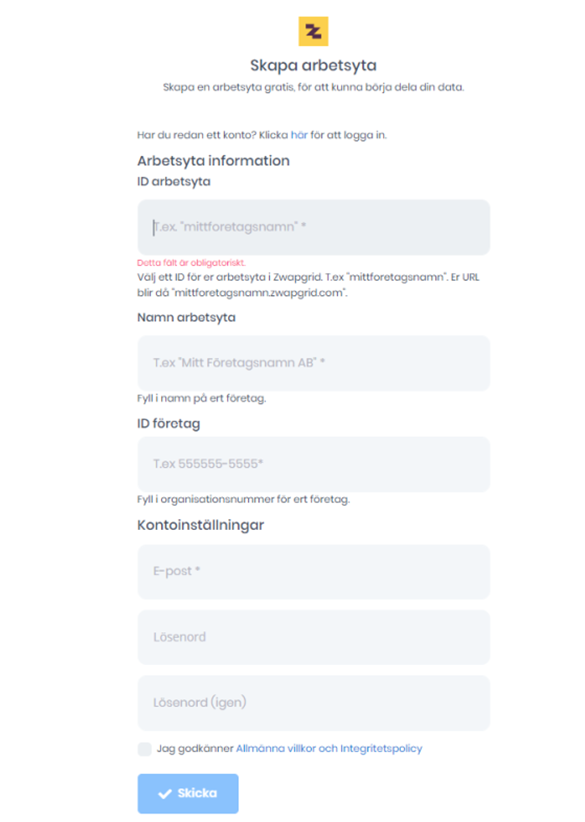
- I nästa steg ska du koppla ihop ditt konto hos Zettle med ditt företag i BL Administration.
Fyll i namn på kopplingen och klicka på Anslut för att koppla ditt Zettle-konto.
Sedan ska du fylla i ditt lösen till ditt Zettle-konto för att ansluta till Zettle. Spara anslutningen.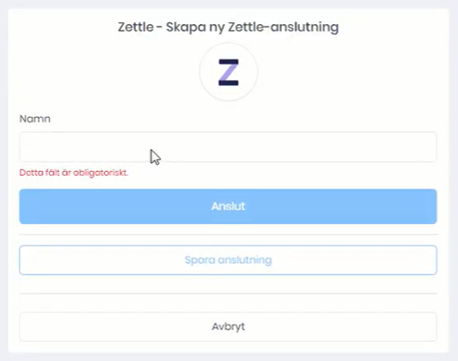
- Koppla sedan ihop det med företaget i BL Administration.
Fyll i namn på kopplingen och den publika nyckeln (som du hittar under Arkiv – Integrationer – Kugghjulet uppe till höger i BL Administration).
Klicka sedan på Testa anslutning.
Fungerar det så sparar du anslutningen.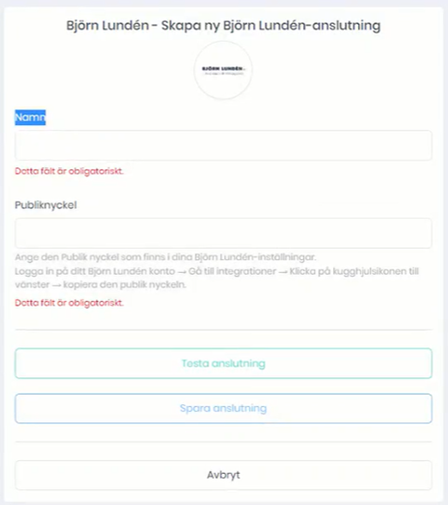
- I nästa steg ska du välja hur du vill att transaktionerna ska bokföras.
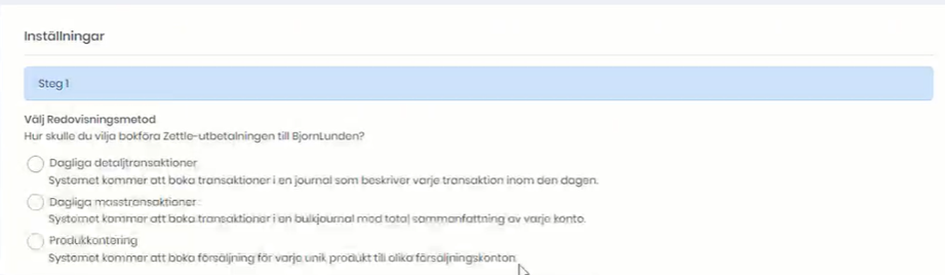
- Dagliga detaljtransaktioner:
Innebär en verifikation för varje transaktion. Finns det 50 försäljningar blir det 50 verifikationer.Dagliga masstransaktioner:
Sammanslår dagsförsäljningen till en verifikation klumpat på kontonummer.
Produktkontering:
Används om du vill bokför produkterna på olika konton. - Därefter kan du välja vad som ska bokföras. Vanligast är att bokföra både Intäktsjournalen (försäljningen) och Utbetalningsverifikationen (insättning och avgift till Zettle).
Sedan ska du välja vilka konton som det ska bokföras på samt vilken serie det ska bokföras i. Vi rekommenderar att du väljer en egen serie för dessa transaktioner (exempelvis verifikationsnummerserie Z).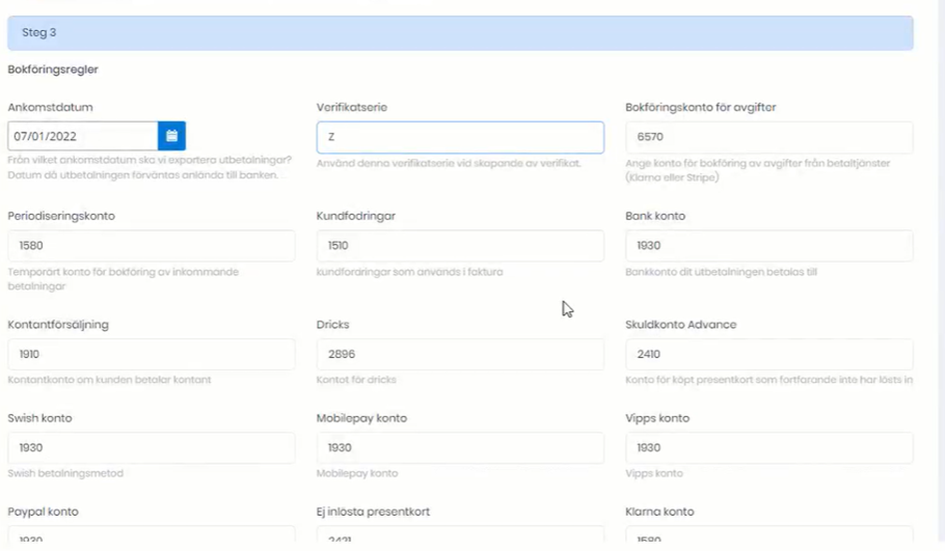
- I det sista steget, får du välja vilket konto som momsen ska bokföras på.
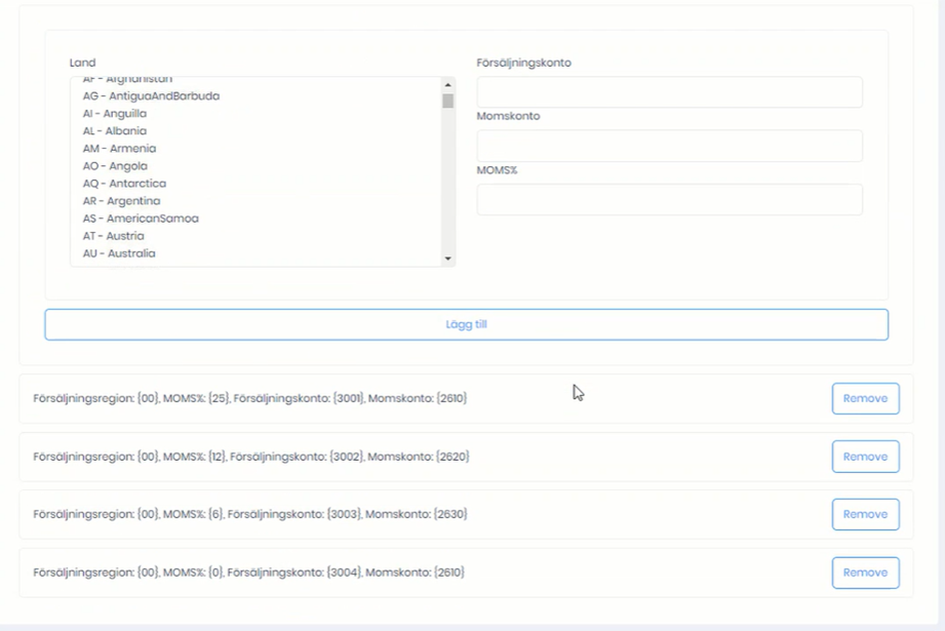
- När alla inställningar är gjorda klickar du på Save & start integration för att aktivera integrationen.
- Nu är alla inställningar gjorda och integrationen aktiverad. Varje natt kommer transaktionerna att bokföras i BL Administration enligt de inställningar som du har gjort.
